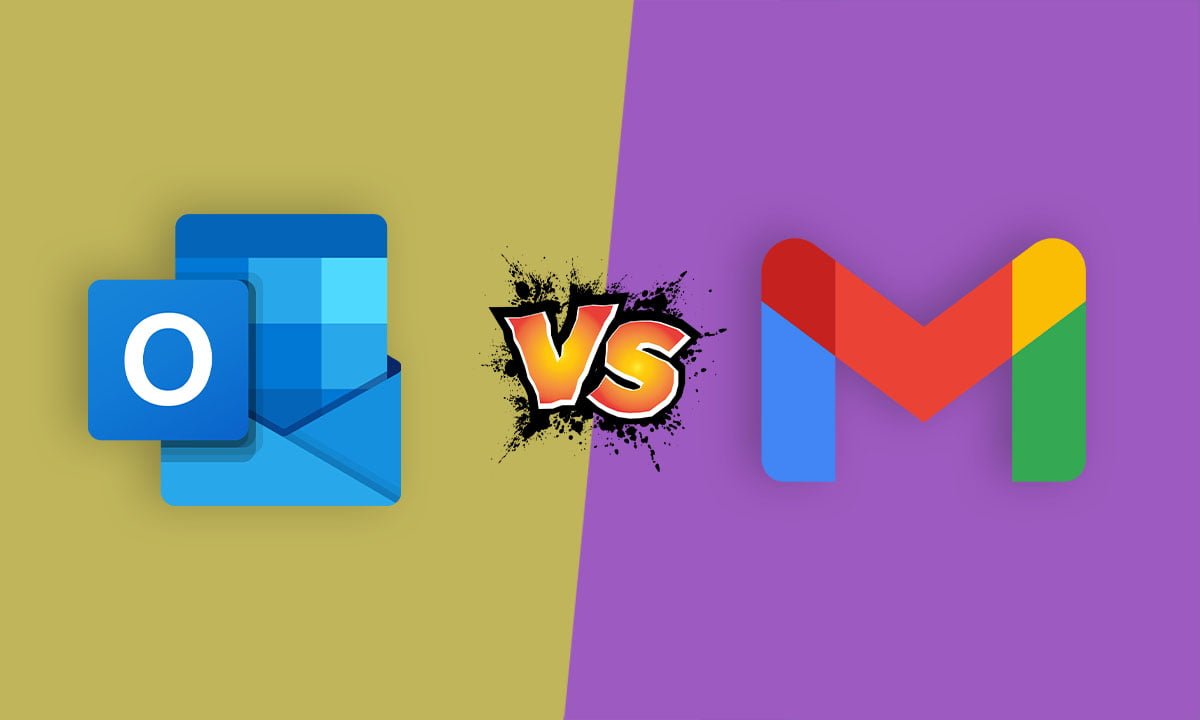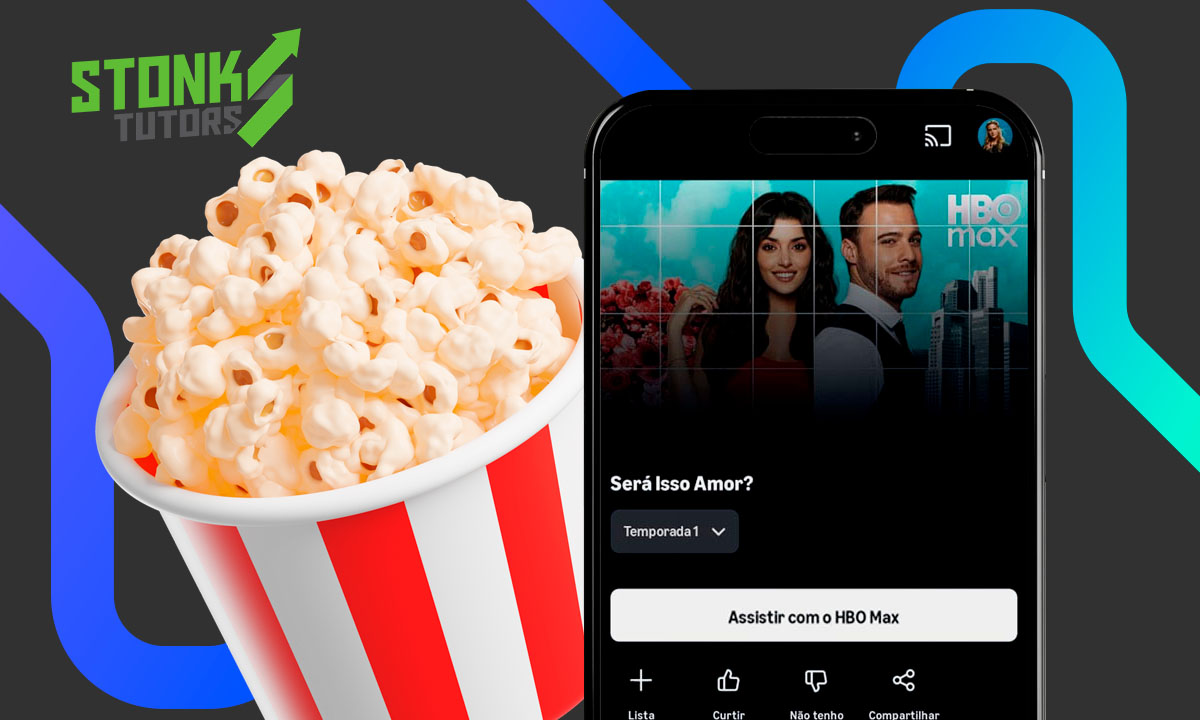¿Quién tendrá la mejor app en la disputa Outlook vs Gmail? Antes solíamos hacerlo desde el navegador web, pero gracias a la implementación de sus apps podemos revisar el correo electrónico de forma rápida y cómoda.
- Cómo recuperar un mensaje en Outlook
- Gmail o Mail: ¿Qué aplicación utilizar en iOS?
- Gmail Smart Compose: cómo usar la función para escribir correos electrónicos más rápido
Outlook vs Gmail: ¿la mejor aplicación?
La duda habitual entre usuarios en cuanto a Outlook vs Gmail es ¿cuál debería elegir? Ya sabemos que Gmail es el servicio más utilizado, por lo que queda claro que los usuarios suelen elegirlo sobre otras opciones.
Sin embargo, muchos usuarios de Hotmail todavía se aferran a sus cuentas haciendo uso de Outlook. Las dos aplicaciones están repletas de características internas. No obstante, ¿cuál es mejor?
Outlook para tus correos electrónicos
Ofrece una interfaz de usuario sencilla que es casi completamente blanca con algunos detalles que resaltan en azul. El menú principal tiene 3 características principales.
- El primero es correo Prioritario.
- El segundo es Otro (todos los demás correos).
- En tercer lugar, tenemos un botón que nos permite clasificar las otras dos bandejas en mensajes no leídos, etiquetados o que contienen archivos adjuntos.
Además del menú principal, está disponible un menú lateral para administrar el correo recibido. Por otro lado, brinda un menú más profundo para acceder a otras capacidades relacionadas con el correo.
Menú anexo
Si algo resalta de Outlook vs Gmail es la sencillez de Outlook. Todo el menú es de color blanco con texto gris, a excepción del buzón que seleccionemos. La bandeja de entrada, que aparece en primer lugar, es el menú principal; de ahí pasarás a los mensajes enviados.
La papelera se posiciona debajo de la opción “Mensajes guardados”, que contendrá los mensajes que queramos guardar. Luego la bandeja de salida y los borradores y finalmente el buzón de spam.
Ajustes
Se pueden agregar nuevas cuentas de Hotmail. Puedes administrar las notificaciones para que solo te muestre determinados mensajes. Adicionalmente, podemos personalizar el sonido de las notificaciones al enviar y recibir mensajes. También tienes las opciones de borrar, archivar y marcar como leído.
Escribir un correo electrónico
El menú para escribir es sencillo. Simplemente cambia el botón de doble fondo para permitir agregar documentos, imágenes y eventos en conexión al calendario, OneDrive o Google Drive. Con Outlook puedes añadir links con un solo clic en una palabra.
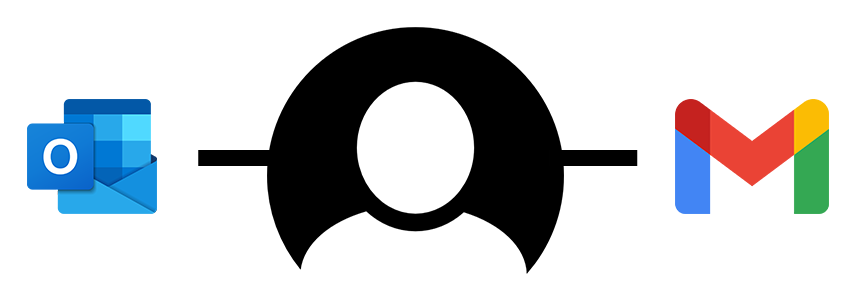
Tus emails de la mano de Gmail
La rapidez y sencillez con la que puedes añadir y cambiar cuentas es algo que destaca entre Outlook vs Gmail, donde Gmail lleva la delantera. Es un programa colorido, con íconos grandes y muy intuitivo para sus usuarios.
Primer vistazo en la app
Nos dirigirá directamente al buzón principal donde veremos la bandeja de entrada. Podemos archivar mensajes arrastrando el control deslizante en cualquier dirección. Al hacer clic en un mensaje, podemos elegir si eliminarlo, archivarlo o designarlo como correo no deseado.
Para ver todas las opciones, debemos hacer clic en el ícono con tres líneas en la esquina superior izquierda. Una vez que estemos en ese menú podremos ver todos los buzones de forma más clara.
- Principal, Social (redes sociales) y Promociones son las tres categorías más amplias.
- Luego están los aspectos más destacados, o los que hemos decidido marcar y tener a mano.
- Por otro lado, los mensajes que la aplicación ha juzgado que deben verse y responderse se encuentran en la bandeja de entrada de Importante.
Luego podrás acceder a los buzones de enviados, salida y borradores. Por último, están la papelera y el correo no deseado. Los mensajes que eliminas manualmente se colocan en la carpeta de papelera. Por otra parte, los que el programa considera inadecuados se colocan en la carpeta de correo no deseado.
Etiquetar mensajes
Ahora es el turno de las etiquetas. Podemos discernir más fácilmente entre todos los mensajes que recibimos aplicando etiquetas; viajes, gastos, asuntos personales, etc.
La app inicialmente te da 8 etiquetas, pero podemos cambiarlas o agregar más según sea necesario. Por ejemplo, podemos incluir "Pagos", "Familia", "Trabajo" o cualquier otra opción.
Configuraciones
Al ingresar, se nos brinda un menú amplio para administrar nuestro correo. Por ejemplo, podemos modificar nuestra firma, desactivar/activar la respuesta automática o quitar etiquetas. También se nos brinda la opción de activar las notificaciones para todos los mensajes, alguno en especial o ninguno.
Escribir un mensaje
Hay un botón redondo en la esquina inferior derecha con un lápiz. El botón permanecerá en su lugar mientras usamos el programa, y podemos marcarlo para escribir cuando queramos.
Podrás incluir simultáneamente a tantos remitentes como quieras, y al enviar el mensaje puedes optar para que no se vean los demás remitentes. Con el ícono del clip, podrás vincular archivos desde tu dispositivo móvil.
Tenemos la opción de tomar una foto inmediatamente o usar la galería. Si usas Drive, podrás elegir cualquier archivo y se compartirá automáticamente en el mensaje.
Outlook vs Gmail: en conclusión…
La aplicación Gmail tiene más funciones adicionales y una apariencia más llamativa en comparación con Outlook. Por otro lado, la aplicación de Gmail también resulta más útil si buscamos organización y administración, gracias a su sistema de etiquetas.
- Una de las características más interesantes de la aplicación de Outlook es su conexión de calendario.
- Outlook puede ser increíblemente útil si usamos el correo electrónico para asuntos relacionados con el trabajo.
- La sección de contactos de Google está separada y ubicada en una aplicación diferente.
- En general no podríamos decir que en Outlook vs Gmail una es mejor que otra, puesto que un factor fundamental serán los gustos y necesidades del usuario.
Si quieres un nuevo correo y buscas un estilo más conservador, sencillo y funcional sin tantas adiciones, Outlook es para ti. Y si estás buscando una app con amplios complementos, personalizable e interactiva, Gmail es para ti.